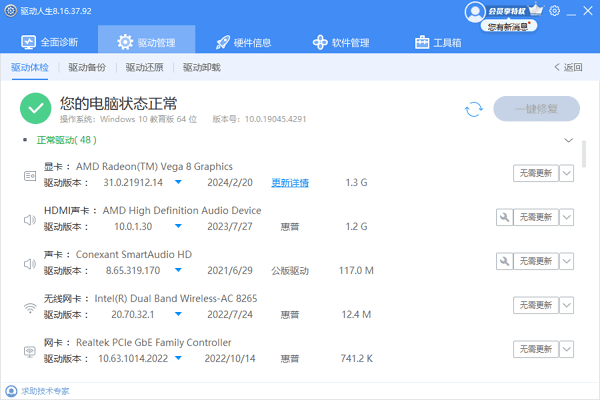当您在使用电脑的过程中遇到msvbvm60.dll文件丢失的问题时,这可能会导致一些基于Visual Basic 6.0的应用程序无法运行。这个问题通常发生在安装或运行某些特定软件时,系统提示缺少msvbvm60.dll文件。本文将为您提供一套详尽的解决方案,帮助您快速恢复程序的正常运行。
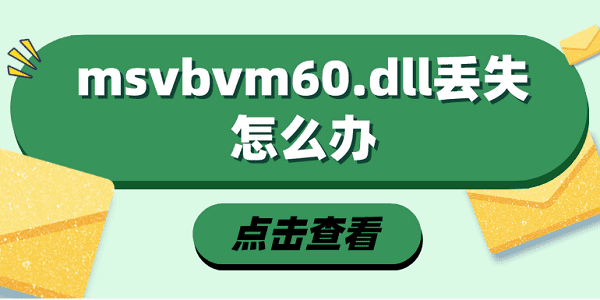
一、使用系统文件检查器
系统文件检查器(SFC)是一个 Windows 实用工具,可以扫描并修复丢失或损坏的系统文件。
打开命令提示符(以管理员身份),输入sfc /scannow并按回车,等待扫描和修复过程完成。
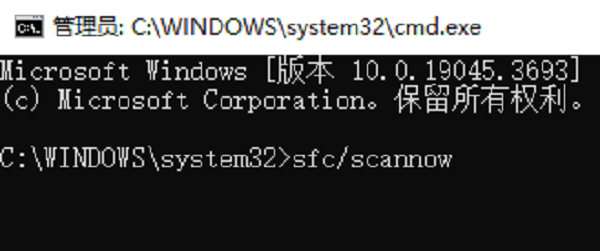
二、重新注册msvbvm60.dll
如果msvbvm60.dll文件尚在,只是注册信息丢失,重新注册该文件可能解决问题。
按Win+R键打开“运行”对话框,输入cmd,按下回车键打开命令提示符。
在命令提示符中输入命令regsvr32 msvbvm60.dll并回车。
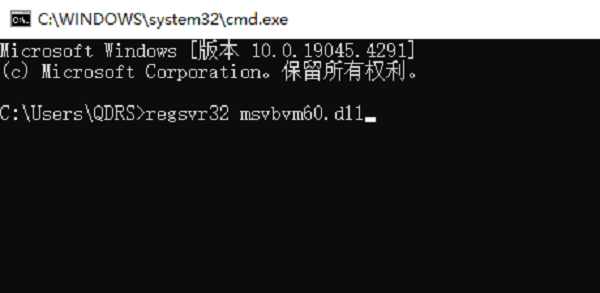
观察是否出现成功注册的提示,然后尝试重新运行程序。
三、从Windows系统文件夹复制
某些情况下,msvbvm60.dll文件可能存在于系统的其他位置,您可以尝试从这些地方复制文件。
打开文件资源管理器,导航至C:\Windows\System32(64位系统还应检查C:\Windows\SysWOW64)。
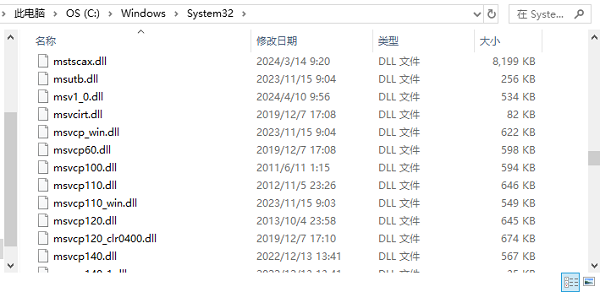
搜索msvbvm60.dll,如果找到该文件,右键点击选择“复制”。
返回C:\Windows\System32(如果是64位系统且在SysWOW64找到,则对应复制到该目录)。
右键粘贴文件,若提示权限问题,尝试以管理员身份运行文件资源管理器重复操作。
四、使用星空运行库修复大师
星空运行库修复大师是一款专为解决系统运行库问题设计的软件,它能够自动检测并修复包括msvbvm60.dll在内的多种丢失或损坏的动态链接库文件。
进入星空运行库修复大师的“DLL修复”进行扫描,扫描完成后,软件会列出所有发现的问题,包括是否缺失msvbvm60.dll文件。

 好评率97%
好评率97%  下载次数:4800391
下载次数:4800391 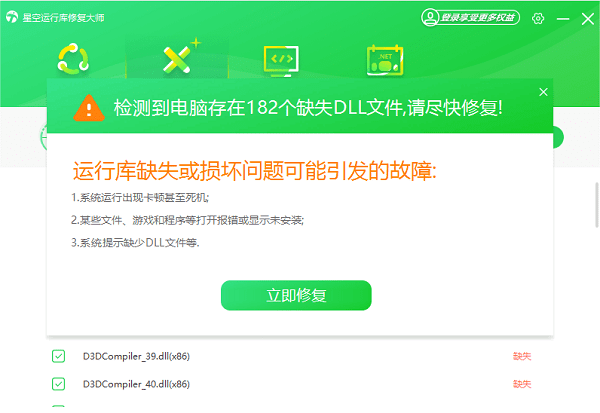
点击“立即修复”,等待这些DLL文件都修复完整后,重启电脑,再运行相关的应用程序。
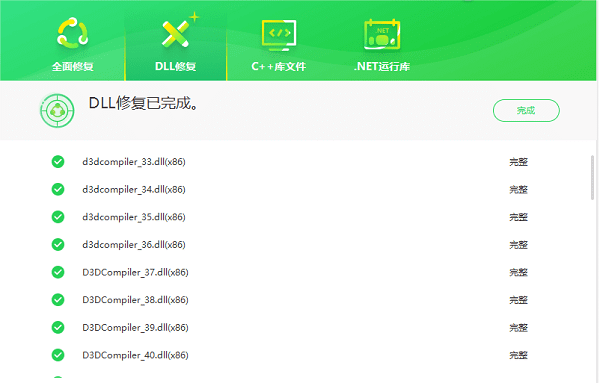
五、更新驱动程序与Windows
驱动程序过时或系统更新不完全也可能导致msvbvm60.dll等关键文件的缺失或无法识别。通过更新硬件驱动和确保Windows系统是最新的状态,可以解决潜在的兼容性和文件缺失问题。
更新驱动程序:为了让您省去繁琐的操作步骤,您可以直接通过驱动人生来更新电脑各种硬件设备的驱动程序。完成后再重启电脑即可。

 好评率97%
好评率97%  下载次数:5300946
下载次数:5300946 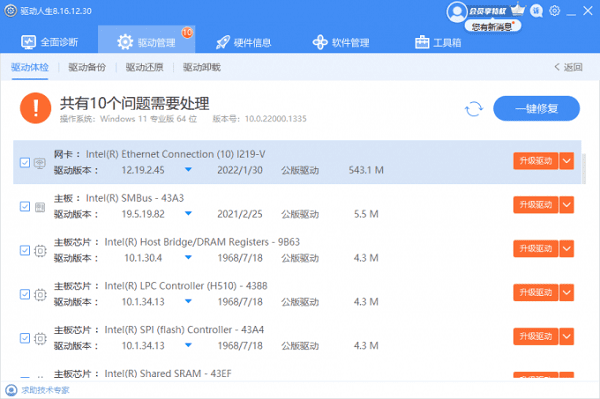
更新Windows:在“设置>更新和安全”里点击“检查更新”,更新完毕后再重启电脑。
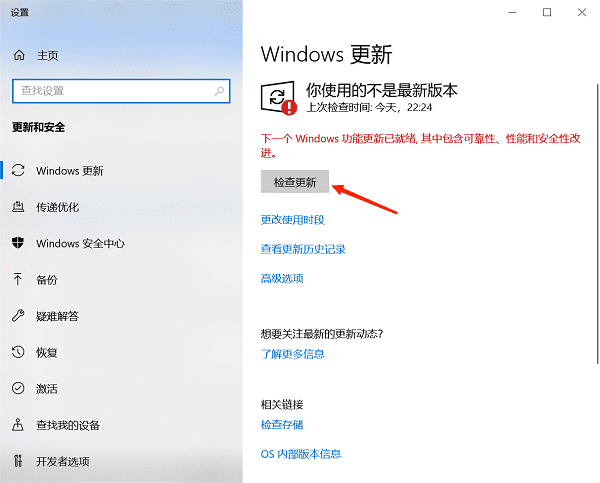
以上就是msvbvm60.dll丢失的解决方案。希望对大家有所帮助。如果遇到网卡、显卡、蓝牙、声卡等驱动的相关问题都可以下载“驱动人生”进行检测修复,同时驱动人生支持驱动下载、驱动安装、驱动备份等等,可以灵活的安装驱动。

 好评率97%
好评率97%  下载次数:5300946
下载次数:5300946